果手机iMessage怎么设置?苹果手机iMessage设置方法【详解】
iMessage对于iPhone用户来说,其实并不陌生,它是苹果公司推出的一款即时通信软件。不过,还有很多iOS新手只知道短信,其实并不知道它就是iMessage,而且除了短信功能之外,iMessage还有语音、照片、录像等功能,说简单点,就跟现在我们使用的微信差不多。只要激活了iMessage,而且对方也开通了iMessage,连接上WiFi或者蜂窝移动网络,就可以跟微信一样进行免费的实时沟通了。那么,iMessage应该怎么设置?如何激活使用呢?本教程适用于iOS新手,资深用户可忽略。
苹果手机iMessage设置方法
打开网络设置:
在iPhone主屏上找到设置图标,直接打开进入下一步操作
在打开的设置页面当中,如果有无线网络,那么直接打开无线局域网栏目,进行无线网络的连接即可
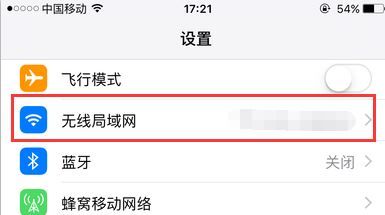
如果没有无线,那么直接打开下方的蜂窝移动网络选项

在打开的蜂窝移动网络设置页面当中,将蜂窝移动数据打开,如果使用的是4G卡,也建议一起打开
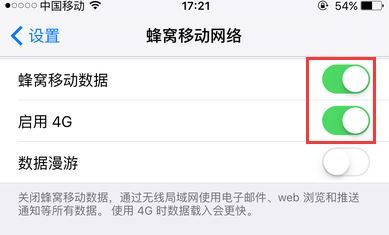
激活iMessage:
同样的方法,在打开的设置页面当中,往下翻页,找到信息栏目,直接打开它
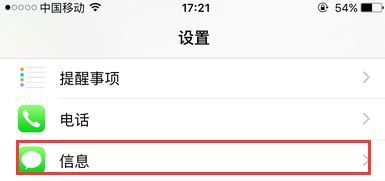
这时,在打开的信息设置页面当中,在页面顶部可以看到,这时iMessage是处于未开启状态,点击右侧的开关进行打开
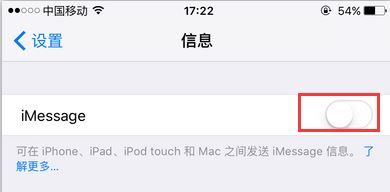
打开之后,基本上算是激活成功了。由于有时信号不太好或者使用移动数据也会遇到信号比较弱的情况,这时使用iMessage可能会发送不成功,有的用户就会选择作为短信发送,不过需要注意,短信是需要收取费用的,按照运营商的标准进行收取,慎重。
发送iMessage:
设置好iMessage之后,接下来就是怎么使用的问题。在iPhone主屏上直接打开信息图标
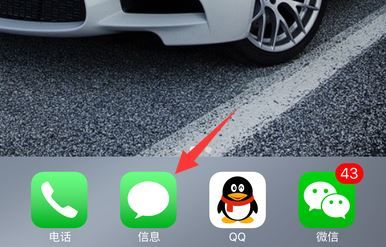
在新消息编辑页面当中,点击页面右上角的加号,也可以直接在搜索栏中输入联系人号码或姓名
这时,我们可以看到,如果该联系人也是iPhone用户,也开通了iMessage功能,那么消息编辑页面顶部就由原来的“新信息”变为“新iMessage”,内容编辑框也显示为iMessage
编写完直接点击发送即可,当然你也可以发送图片、视频、音频等等,前提是对方也是开通了iMessage的iPhone用户,否则短信是按照运营商的标准进行收取。记住页面显示iMessage字样,而且发送内容为蓝色的时候,信息是以iMessage方式进行发送;如果页面显示短信/彩信,而且发送内容为绿色的时候,信息是以短信方式进行发送。
相关内容推荐
查看更多

-

专业师傅
-

专业师傅
-

专业师傅














